ppt替换幻灯片上的所有字体的教程
时间:2023-08-01 10:11:25作者:极光下载站人气:40
ppt软件的出现,让用户可以将自己的工作报告或是年度总结生动有趣的展示出来,因此ppt软件成为了大部分用户在日常工作中经常使用的办公软件,这款办公软件可以让用户制作出令人满意的演示文稿,受到了不少用户喜欢,用户在使用ppt软件时,就可以根据自己的需求来设置演示文稿的动画效果,主题样式、文字字体等,总之其中的功能可以很好的满足,当用户不是很满意幻灯片上的全部字体时,应该怎么来替换呢,这个问题用户直接利用软件中的替换字体功能,在窗口中设置好需要替换的字体即可解决问题,那么接下来就让小编来向大家分享一下ppt替换幻灯片上所有字体的方法教程吧,希望用户能够喜欢。
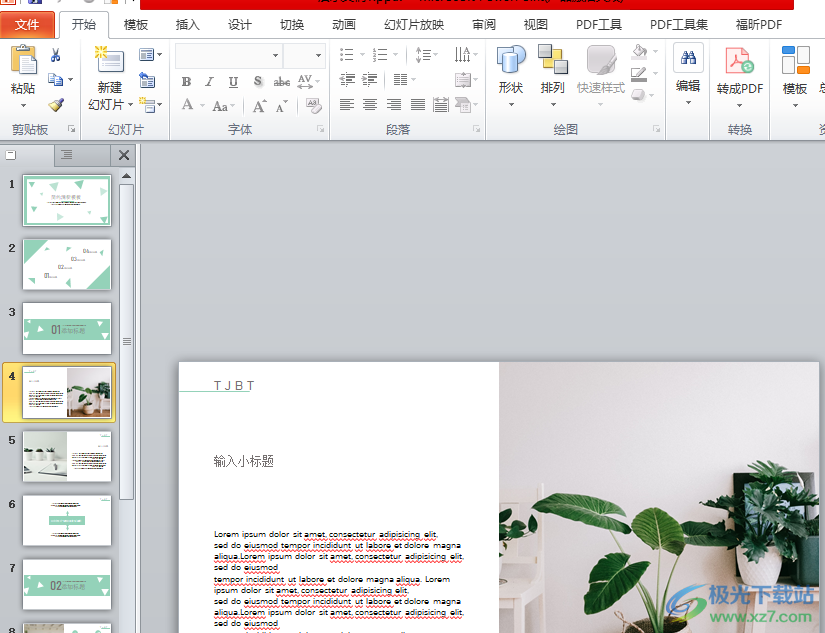
方法步骤
1.用户在电脑桌面上打开ppt软件,并来到演示文稿的编辑页面上
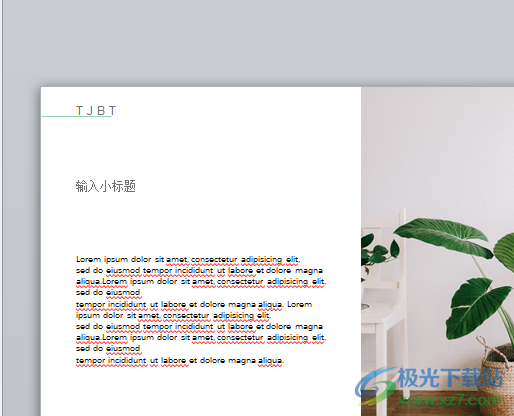
2.在页面上方的菜单栏中点击开始选项,将会显示出相关的选项卡,用户选择其中的替换选项

3.将会弹出下拉选项卡,用户选择其中的替换字体选项,将会打开替换字体窗口
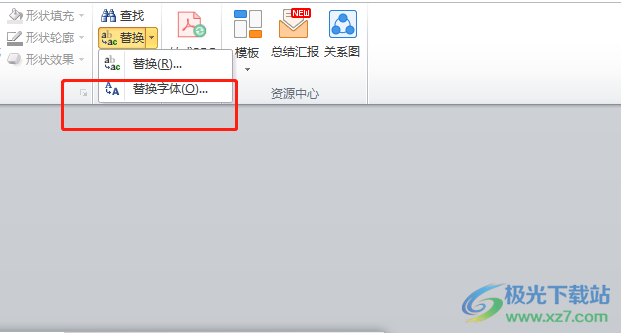
4.在打开的替换字体窗口中,用户需要在替换方框中选择好现在不想要的字体,接着在替换为方框中设置好将原字体替换成的新字体,然后按下全部替换按钮
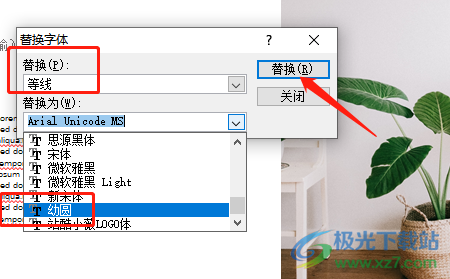
5.如图所示,用户在页面上就可以看到幻灯片上的所有字体已被成功替换
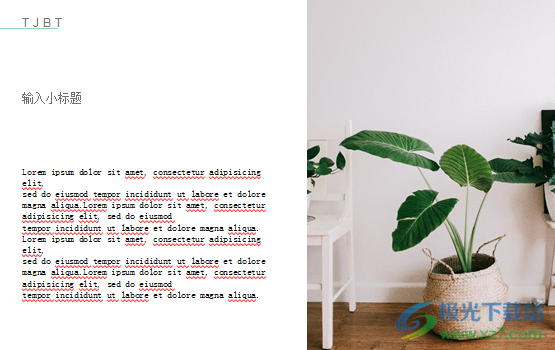
以上就是小编对用户提出问题整理出来的方法步骤,用户从中知道了大致的操作过程为点击开始——替换——替换字体——选择不想要的原字体——设置好新替换字体——全部替换这几步,方法简单易懂,感兴趣的用户可以跟着教程操作起来。

大小:60.68 MB版本:1.1.2.0环境:WinAll, WinXP, Win7
- 进入下载
相关推荐
相关下载
热门阅览
- 1百度网盘分享密码暴力破解方法,怎么破解百度网盘加密链接
- 2keyshot6破解安装步骤-keyshot6破解安装教程
- 3apktool手机版使用教程-apktool使用方法
- 4mac版steam怎么设置中文 steam mac版设置中文教程
- 5抖音推荐怎么设置页面?抖音推荐界面重新设置教程
- 6电脑怎么开启VT 如何开启VT的详细教程!
- 7掌上英雄联盟怎么注销账号?掌上英雄联盟怎么退出登录
- 8rar文件怎么打开?如何打开rar格式文件
- 9掌上wegame怎么查别人战绩?掌上wegame怎么看别人英雄联盟战绩
- 10qq邮箱格式怎么写?qq邮箱格式是什么样的以及注册英文邮箱的方法
- 11怎么安装会声会影x7?会声会影x7安装教程
- 12Word文档中轻松实现两行对齐?word文档两行文字怎么对齐?
网友评论